Sieć SSID Wi-Fi na routerze. Co to jest i dlaczego jest potrzebne?
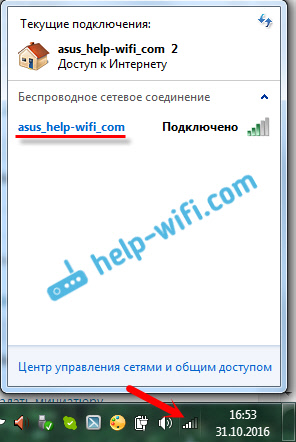
- 3616
- 882
- Hilarion Jarosz
Sieć SSID Wi-Fi na routerze. Co to jest i dlaczego jest potrzebne?
Postanowiłem dziś napisać małą notatkę i opowiedzieć o tym, czym jest SSID. Można było zobaczyć ten skrót gdzieś w ustawieniach routera, na komputerze, w telefonie itp. D. I natychmiast do sprawy. SSID to nazwa WI -FI Network. Wszystko, artykuł o tym może już się zakończyć. Odpowiedziałem na główne pytanie.
Ale myślę, że musisz bardziej szczegółowo dowiedzieć się, czym jest SSID i dlaczego w ogóle jest to potrzebne. SSID (identyfikator zestawu serwisowego)- identyfikator sieci bezprzewodowej. Nazwa sieci Wi-Fi, która jest wyświetlana na komputerze, telefonie i innych urządzeniach. Sieć Wi-Fi musi w jakiś sposób różnić się od jednego, prawda? Właśnie tego używa do tego SSID.
Jak widać na zrzucie ekranu poniżej, mój laptop widzi tylko jedną sieć Wi-Fi i jej SSID ”ASUS_HELP-WIFI_COM". To nazwa, którą ustawiłem w ustawieniach mojego routera.
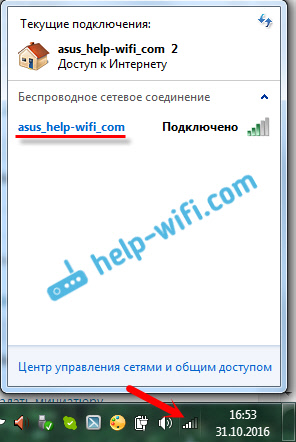
Każdy router Wi-Fi ma standardową (fabryczną) nazwę sieci Wi-Fi. Który jest ustawiony w ustawieniach domyślnych. Z reguły fabrycznie SSID jest wskazany na samym router (w którym adres MAC, adres wprowadzania ustawień, hasło fabryczne (PIN) itp. D.).

Zmień SSID, które możemy łatwo w ustawieniach routera. Ponadto zdecydowanie radzę to zrobić w trakcie pierwszych ustawień routera. Zmiana nazwy sieci Wi-Fi i haseł- to koniecznie.
Wymagania dotyczące SSID: Nazwę sieci Wi-Fi nie może być ustawiona na Cyrillic (rosyjskie, ukraińskie litery). Nazwa powinna być ustawiona przez litery alfabetu łacińskiego. Możesz użyć liczb, łącznika i niższych podkreślenia. Problemy i inne inne egzotyczne znaki są zabronione.Zmiana SSID (nazwa sieci) w ustawieniach routera
Najczęściej ludzie są zainteresowani tym, jak zmienić sieć SSID Wi-Fi i ukryć ją. Co do tego, jak ukryć harmonogram, napiszę w osobnym artykule w najbliższej przyszłości. Istnieje instrukcja, jak ukryć SSID tylko na TP-Link. Zmieniając nazwę, mamy już szczegółowe instrukcje na stronie: Jak zmienić nazwę sieci Wi-Fi (SSID) na routerze? Tam pokazałem ten proces dla routerów różnych producentów: TP-Link, Asus, Zyxel, TEDA, D-Link.
Tam wszystko jest bardzo proste. Wchodzimy w ustawienia naszego routera, nie ma znaczenia, jaki masz model (producent), i szukamy zakładki „Wi-Fi”, „Wireless”, „Sieć bezprzewodowa” lub coś w tym rodzaju. Powinno być pole „SSID”, „Nazwa sieci bezprzewodowej”, „Nazwa sieci bezprzewodowej” itp. D. Myślę, że zrozumiesz, które pole musisz przepisać swoje nazwy dla sieci bezprzewodowej.
UWAGA: Jeśli masz dwupasmowy router i masz transmisję sieciową o częstotliwości 5 GHz, to musisz osobno zmienić SSID i ustawić hasło. Z reguły na końcu nazwy po prostu dodają „_5g”.
Tak to wygląda na TP-Link:
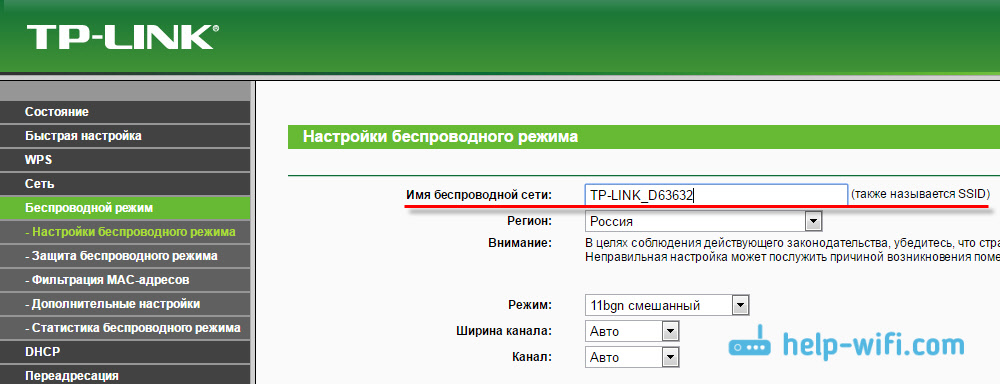
Po prostu wskazujemy naszą nazwę, zapisz ustawienia, ponownie uruchomić router i wszystko. Nasza sieć jest przemianowana.
Sądząc po statystykach (czasami patrzę na sieć Wi-Fi w różnych domach), większość użytkowników zostawia standardową nazwę. Prawdopodobnie trudno jest wymyślić coś własnego. Nie mam też wielu fantazji, widziałeś nazwę mojej sieci na zrzucie ekranu powyżej :) a czasem są sieci z bardzo interesującymi nazwami.
Teraz wiesz, czym jest SSID i jak to zmienić. Będą pytania, zostaw je w komentarzach. Z przyjemnością odpowiem!
- « Jaki sterownik jest potrzebny do karty sieciowej (kontroler Ethernet)? Ładowanie i instalacja
- Ugoda inteligentnych gniazd TP-Link HS110 i HS100 »

